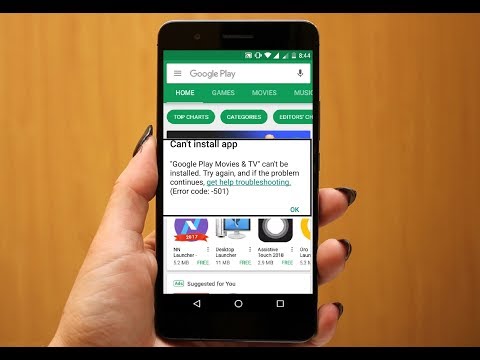
Saturs
Google Play veikala 194 kļūda notiek tikai tad, ja, mēģinot instalēt lietojumprogrammu, rodas kļūda. Dialoglodziņā ir īpaši pieminēta lietotne, kuru mēģināt lejupielādēt, kā arī kļūdas kods, taču tā nav konkrētas lietotnes problēma, bet, iespējams, neliela Play veikala problēma. Lieki piebilst, ka tas var notikt pat ar jebkuru ierīci neatkarīgi no zīmola un modeļa. Mums ir daži lasītāji, kuriem pieder Samsung Galaxy A7, kuri ziņoja par šāda veida problēmu, tāpēc mums tas jārisina.
Šajā ziņojumā es iepazīstināšu jūs ar jūsu Galaxy A7 traucējummeklēšanu, kurā joprojām tiek parādīta kļūda 194. Es dalīšos ar jums risinājumos, kurus esam izmantojuši, lai novērstu šādas problēmas. Tātad, ja esat viens no lietotājiem, kurš saskārās ar šo problēmu, turpiniet lasīt, jo šī ziņa var jums palīdzēt vienā vai otrā veidā.
Bet pirms visa cita, ja jums ir vēl viena problēma ar tālruni, atveriet mūsu problēmu novēršanas lapu, jo mēs jau esam pievērsušies simtiem problēmu, par kurām ziņojuši īpašnieki. Izredzes ir tādas, ka mūsu vietnē jau ir risinājumi vai vismaz ir līdzīgas problēmas, kuras mēs jau esam novērsuši. Tātad, mēģiniet atrast tādus, kas ir līdzīgi vai saistīti ar jūsu problēmu. Tomēr, ja jums nepieciešama papildu palīdzība, sazinieties ar mums, aizpildot mūsu Android jautājumu anketu.
Kā novērst problēmu “Lietotni nevar lejupielādēt kļūdas dēļ. (194) ”kļūda uz Galaxy A7
Lai gan tas var šķist nopietns jautājums, tas tā nav. Varat pats to novērst un atkal panākt, lai tālrunis veiksmīgi lejupielādētu lietotnes. Šeit ir lietas, kas jums jādara ...
Veiciet piespiedu atsāknēšanas procedūru. Pirms visa cita pārliecinieties, ka esat atlicis laiku, lai restartētu tālruni. Es iesaku jums veikt piespiedu atsāknēšanu, jo tā ir daudz efektīvāka nekā parastā atsāknēšana. Lai to izdarītu, 10 sekundes vai ilgāk vienlaikus nospiediet un turiet skaļuma samazināšanas pogu un ieslēgšanas / izslēgšanas taustiņu. Jūsu Galaxy A7 tiks restartēts tāpat kā parasti, taču tā atmiņa tiks atsvaidzināta, un tā lietotnes un pakalpojumi tiks atkārtoti ielādēti. Es zinu gadījumu vai divus šīs problēmas gadījumus, kurus novērsa vienkārša atsāknēšana, tāpēc pēc šīs procedūras veikšanas mēģiniet lejupielādēt lietotni, ar kuru rodas problēmas.
Restartējiet Wifi vai mobilo datu savienojumu. Šī problēma var rasties arī tad, ja interneta savienojums tiek pārtraukts, kamēr tālrunis lejupielādē lietotni. Neatkarīgi no tā, vai izmantojat Wifi vai mobilos datus, jums ir jārestartē savienojums, uz dažām sekundēm to atspējojot un pēc tam atkal iespējojot. Vēl labāk, mēģiniet atiestatīt tīkla iestatījumus un vēlreiz palaidiet tālruni no jauna izveidot savienojumu ar tīklu un pēc tam mēģiniet lejupielādēt lietotni. Tālāk ir norādīts, kā atiestatīt tālruņa tīkla iestatījumus.
- Sākuma ekrānā velciet uz augšu tukšā vietā, lai atvērtu Lietotnes paplāte.
- Krāns Iestatījumi > Vispārējā vadība > Atiestatīt > Atiestatīt tīkla iestatījumus.
- Krāns ATIESTATĪT IESTATĪJUMUS.
- Ja esat iestatījis PIN, ievadiet to.
- Krāns ATIESTATĪT IESTATĪJUMUS. Kad tas būs pabeigts, parādīsies apstiprinājuma logs.
Notīrīt Play veikala kešatmiņu un datus. Tas atiestatīs Google Play veikalu un aizstās tā kešatmiņu un datu failus. Ir svarīgi veikt šo procedūru pēc tam, kad esat pārliecinājies, ka tas nav saistīts ar jūsu savienojumu. Neviena no jūsu lietotnēm un failiem netiks dzēsta, ja jūs to izdarījāt. Tas ir drošs, kā arī efektīvs šādu jautājumu risināšanā. Lūk, kā tas tiek darīts ...
- Sākuma ekrānā velciet uz augšu tukšā vietā, lai atvērtu Lietotnes paplāte.
- Krāns Iestatījumi > Lietotnes.
- Lai parādītu iepriekš instalētas lietotnes, pieskarieties Izvēlne > Rādīt sistēmas lietotnes.
- Atrodiet un piesitiet Google Play veikals.
- Krāns Uzglabāšana > IZTĪRĪT KEŠATMIŅU > IZDZĒST DATUS > DZĒST.
Lejupielādējiet lietotni, izmantojot tīmekļa pārlūkprogrammu. Šis faktiski ir risinājums gadījumam, ja jūs vēl nevēlaties risināt problēmu. Lejupielādi varat aktivizēt, izmantojot datora tīmekļa pārlūkprogrammu. Jums vienkārši jāpiesakās Google kontā, kuru izmantojat tālrunī, un jāpiekļūst Play veikalam. Lūk, kas jums jādara ...
- Datora (nevis mobilajā) tīmekļa pārlūkprogrammā dodieties uz vietni https://play.google.com
- Pierakstieties tajā pašā Google kontā, kuru izmantojāt tālrunī / planšetdatorā, izmantojot pogu Pierakstīties.
- Meklējiet vai pārlūkojiet lietotni un atlasiet Instalēt.
- Nolaižamajā izvēlnē Izvēlieties ierīci atlasiet problemātisko ierīci un atlasiet Instalēt.
- Pārbaudiet, vai lietotne ir veiksmīgi lejupielādēta / instalēta ierīcē.
Dublējiet failus un veiciet galveno atiestatīšanu. Pēc visu iepriekš minēto procedūru veikšanas kļūdas dēļ jūs joprojām nevarat lejupielādēt lietojumprogrammas un ar nosacījumu, ka tālrunī joprojām darbojas krājumi vai oriģinālā programmaparatūra, jūsu pēdējā iespēja ir atiestatīt ierīci. Atiestatīšana to varēs novērst, taču noteikti dublējiet svarīgos failus un datus, jo tie procesa laikā tiks izdzēsti. Kad viss ir gatavs, veiciet šīs darbības, lai atiestatītu savu Galaxy A7:
- Dublējiet datus iekšējā atmiņā. Ja ierīcē esat pierakstījies Samsung kontā, esat aktivizējis pretaizdzīšanas funkciju un jums būs nepieciešami jūsu Samsung akreditācijas dati, lai pabeigtu galveno atiestatīšanu.
- Izslēdziet ierīci.
- Nospiediet un turiet Skaļāk taustiņu un Biksbijs taustiņu, pēc tam nospiediet un turiet Jauda taustiņu.
- Kad tiek parādīts zaļais Android logotips, atlaidiet visus taustiņus (pirms Android sistēmas atkopšanas izvēlnes opciju parādīšanas aptuveni 30 - 60 sekundes tiks rādīts ziņojums “Sistēmas atjauninājuma instalēšana”).
- Nospiediet Skaļums uz leju vairākas reizes, lai izceltu “noslaucīt datus / atiestatīt rūpnīcu”.
- Nospiediet Jauda pogu, lai atlasītu.
- Nospiediet Skaļums uz leju taustiņu, līdz tiek iezīmēts “Jā - dzēst visus lietotāja datus”.
- Nospiediet Jauda pogu, lai izvēlētos un sāktu galveno atiestatīšanu.
- Kad galvenā atiestatīšana ir pabeigta, tiek iezīmēts ‘Reboot system now’.
- Nospiediet Ieslēgšanas / izslēgšanas taustiņš lai restartētu ierīci.
Es ceru, ka šī informācija, kā jums to darīt, ir palīdzējusi vienā vai otrā veidā. Lūdzu, palīdziet mums izplatīt šo vārdu, kopīgojot šo ziņu saviem draugiem vai cilvēkiem, kuriem var būt arī līdzīgas problēmas. Paldies, ka lasījāt!
SAISTĪTĀS POSTI:
- Kā salabot Samsung Galaxy A7 (2017), kas sāknēšanas laikā iestrēgst logotipā [Traucējummeklēšanas rokasgrāmata]
- Kā salabot Samsung Galaxy A7 (2017), kas pats pats restartējas / atsāknējas [Traucējummeklēšanas rokasgrāmata]
- Kā salabot Samsung Galaxy A7 (2017), kas neuzlādēsies [Traucējummeklēšanas rokasgrāmata]
- Kā salabot Samsung Galaxy A7 (2017), kurā tiek rādīts brīdinājums “konstatēts mitrums” [Traucējummeklēšanas rokasgrāmata]
- Kā salabot Samsung Galaxy A7 (2017), kurā tiek parādīta kļūda “Diemžēl iestatījumi ir apturēti” [Traucējummeklēšanas rokasgrāmata]
Sazinieties ar mums
Mēs vienmēr esam atvērti jūsu problēmām, jautājumiem un ierosinājumiem, tāpēc sazinieties ar mums, aizpildot šo veidlapu. Šis ir mūsu piedāvātais bezmaksas pakalpojums, un mēs par to neiekasēsim ne santīma. Bet, lūdzu, ņemiet vērā, ka katru dienu mēs saņemam simtiem e-pasta ziņojumu, un mums nav iespējams atbildēt uz katru no tiem. Bet esiet droši, ka izlasījām katru saņemto ziņojumu. Tiem, kuriem mēs esam palīdzējuši, lūdzu, izplatiet vārdu, daloties ar saviem ierakstiem draugiem vai vienkārši iepatikoties mūsu Facebook un Google+ lapai vai sekojot mums Twitter.


